Ubuntu16.04开机自启动脚本文件
本文最后更新于:2022年5月29日 上午
Step 1: 编写start.sh脚本文件
新建一个sh脚本文件,输入你需要启动的程序,如下面的例子:
1 | |
Step 2: 改变文件权限
1 | |
Step 3: 添加启动项
打开Ubuntu自带的“启动应用程序”软件,如下图:
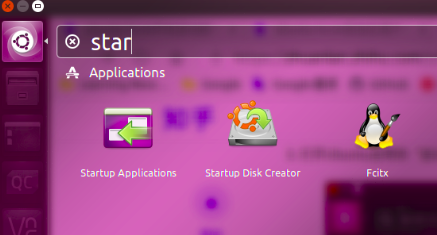
点击“添加”按钮,添加额外的启动程序。
编写自己的启动程序,名称和注释可以随意,填写完毕后,点击右下角“添加”按钮即可。完成启动程序的添加。
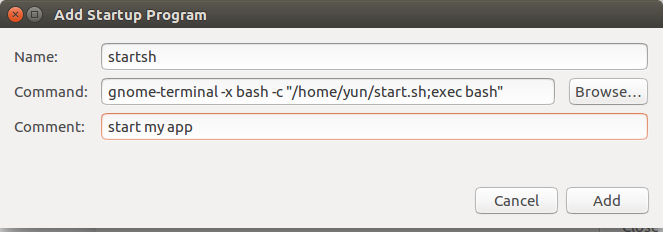
命令解释:
gnome-terminal -x bash -c "/home/yun/start.sh;exec bash":开启一个终端,执行start.sh脚本文件/home/yun/start.sh: 完整的路径名称关机重启系统,即可看到系统自动执行start.sh脚本。
参考链接:https://zhuanlan.zhihu.com/p/83244293
source : not found 原因及解决办法
原文链接:https://www.cnblogs.com/PhoenixMY/p/5537928.html
现象:shell脚本中source aaa.sh时提示 source: not found
原因:终端执行
1 | |
提示/bin/sh -> dash
这说明是用dash来进行解析的。
解决方法:
命令行执行:sudo dpkg-reconfigure dash
在界面中选择no
再执行:
1 | |
提示/bin/sh -> bash
修改成功,source可以用了~
Ubuntu16.04开机自启动脚本文件
https://kevinloongc.github.io/posts/69b5539f.html